¿Le gustaría configurar una Conexión de Respaldo para asegurarse de que sus emails sean entregados? Con WP Mail SMTP, puedes añadir una conexión adicional, y usarla como Conexión de Respaldo en caso de que la Conexión Principal falle en el envío de emails.
Este tutorial le mostrará como configurar una Conexión de Backup en WP Mail SMTP.
En este artículo
Antes de empezar, deberá asegurarse de que WP Mail SMTP está instalado y activado en su sitio WordPress y de que ha verificado su licencia.
¿Qué es una conexión de reserva?
Una Conexión de Respaldo en WP Mail SMTP es usada como una conexión adicional para asegurar que los emails de su sitio web sean entregados. Si su conexión principal no puede enviar correos electrónicos, la conexión de copia de seguridad se utilizará como sustituto para mejorar la capacidad de entrega de correo electrónico.
Nota: Antes de configurar una conexión de copia de seguridad, deberá añadir al menos una conexión adicional a su sitio web.
Establecer una conexión de copia de seguridad
Una vez que haya añadido una conexión adicional, vaya a WP Mail SMTP " Configuración para acceder a la página de configuración del plugin.
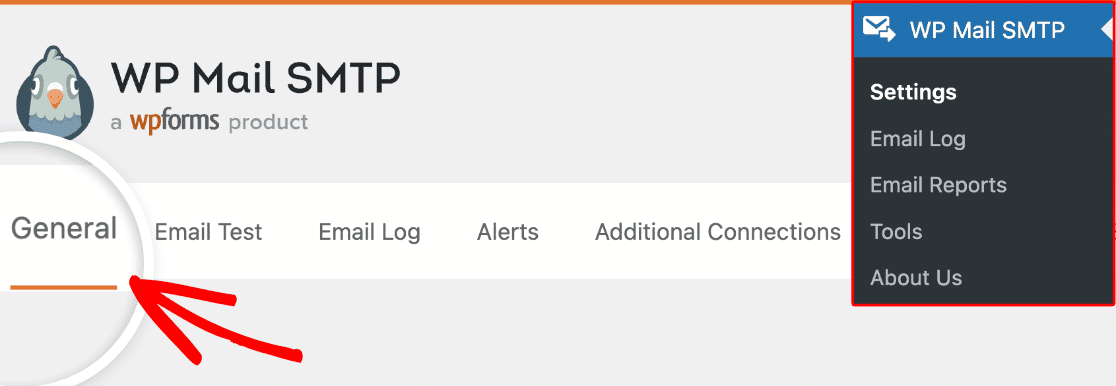
En la pestaña General, desplácese hasta la sección Conexión de copia de seguridad.
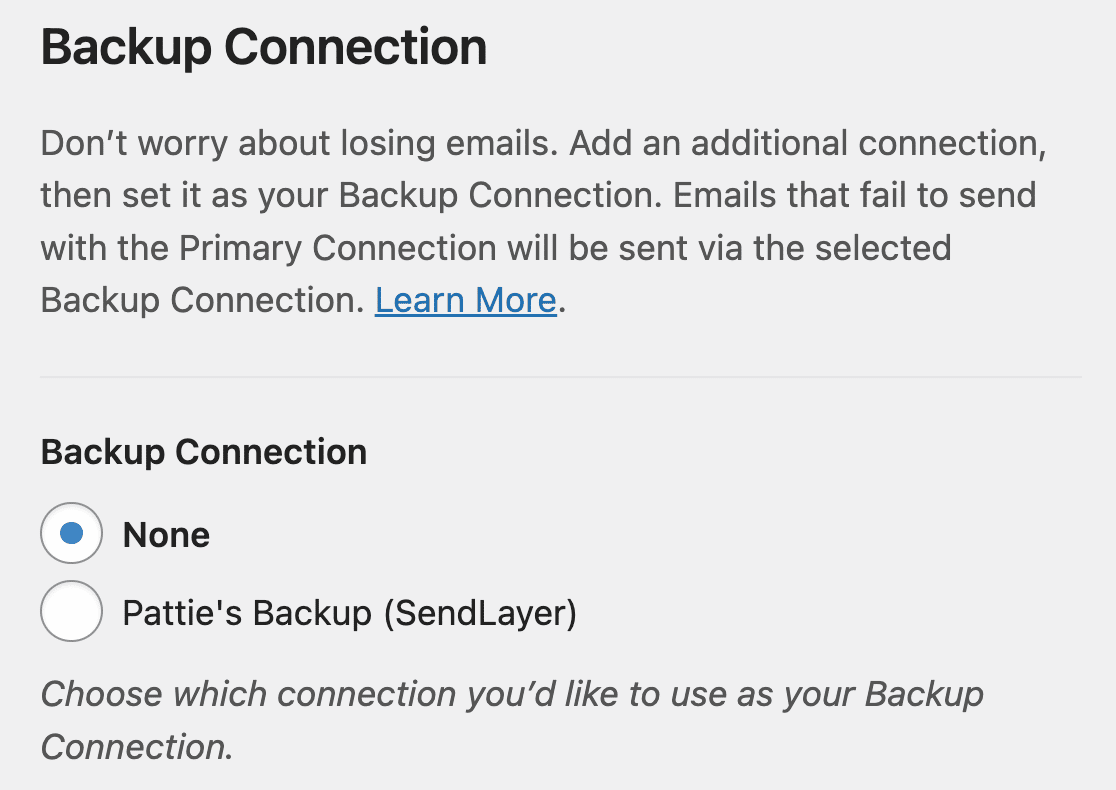
Aquí podrás elegir cualquier conexión adicional que hayas configurado previamente.
Nota: Puede añadir muchas conexiones adicionales en WP Mail SMTP. Pero sólo podrá elegir una de ellas como Conexión de copia de seguridad.
Elija la que desee utilizar como conexión de copia de seguridad.
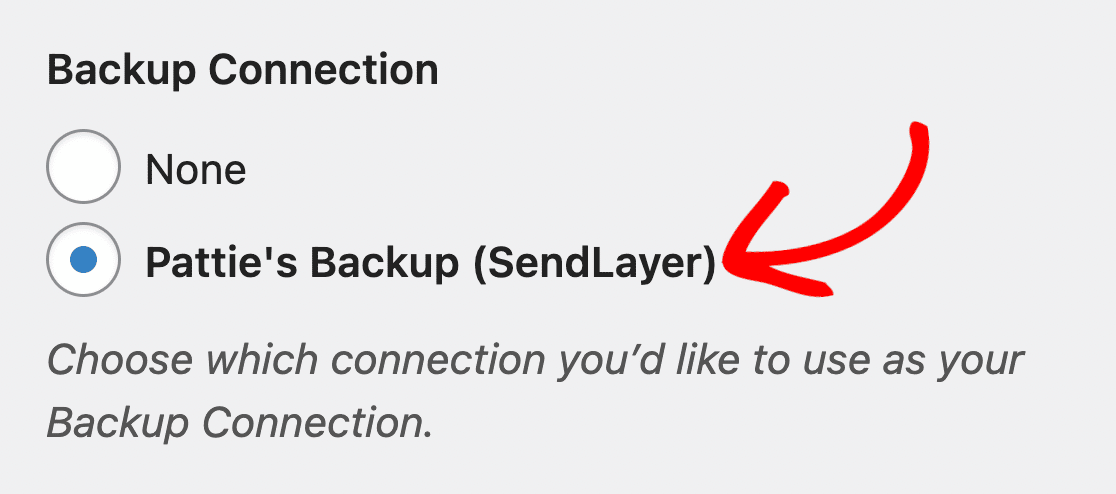
Asegúrese de hacer clic en Guardar configuración después de hacer su selección.
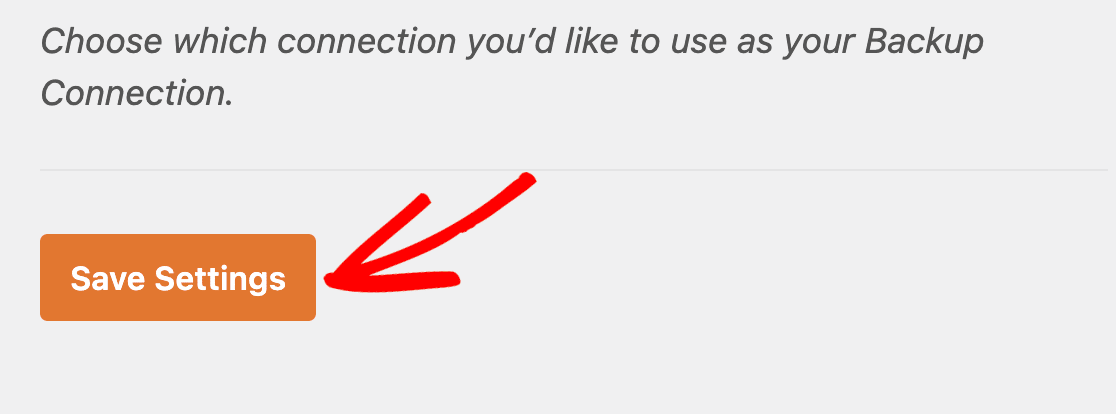
Prueba de la conexión de copia de seguridad
Una vez configuradas las conexiones adicionales, podrá elegir entre la conexión principal y otras conexiones adicionales al enviar un correo electrónico de prueba.
Enviaremos un correo electrónico de prueba utilizando la conexión de copia de seguridad que hemos configurado para asegurarnos de que funciona correctamente.
Para enviar un email de prueba, vaya a WP Mail SMTP " Herramientas y seleccione la pestaña Prueba de Email .
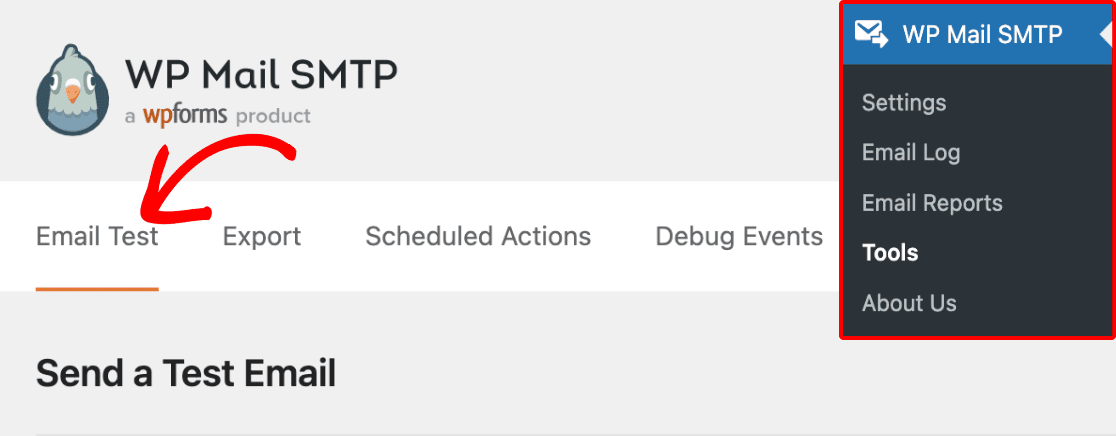
En la casilla Enviar a, introduzca una dirección de correo electrónico a cuya bandeja de entrada tenga acceso.
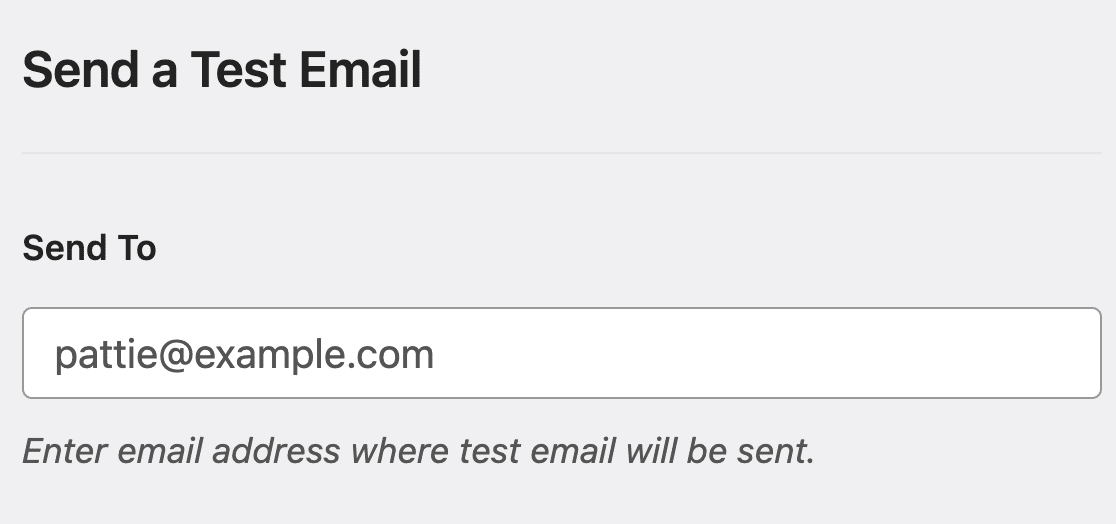
En Conexión, verás todos los mailers que has configurado en tu web. Siga adelante y elija la opción que seleccionó como Conexión de copia de seguridad.

A continuación, elija si desea enviar un correo electrónico de texto sin formato o HTML. A menos que sepa que sólo va a enviar mensajes de texto sin formato, le recomendamos que deje activada la opción HTML.
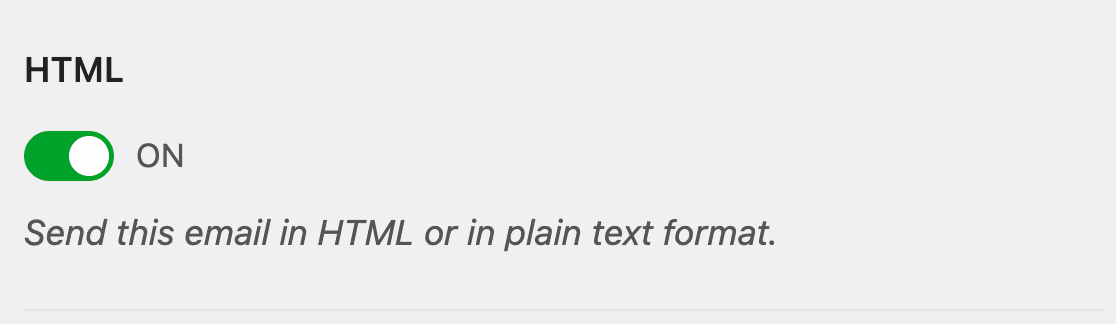
Por último, haga clic en Enviar correo electrónico para enviar su correo electrónico de prueba con la conexión de copia de seguridad.
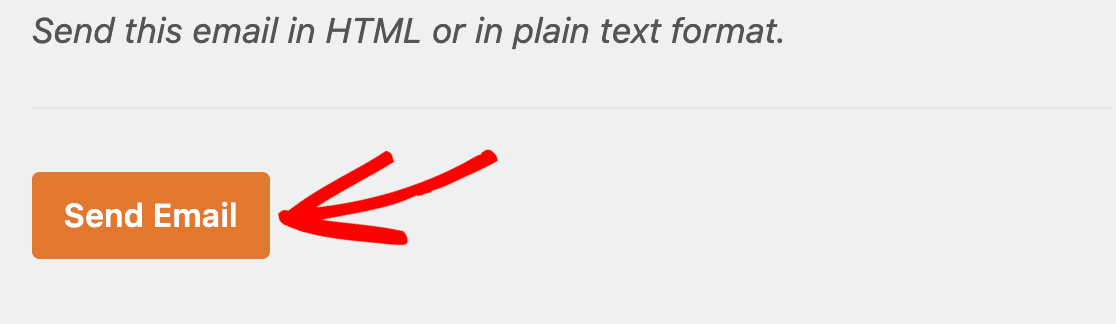
Si el correo electrónico de prueba se entrega correctamente, la Conexión de copia de seguridad funciona.
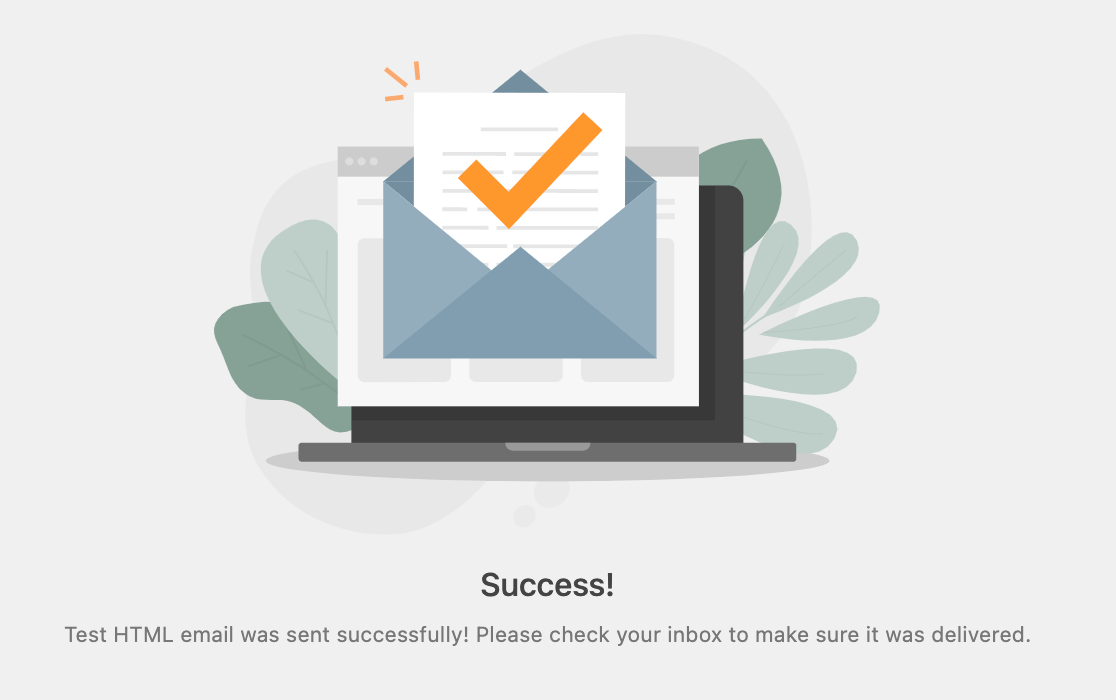
Su sitio web utilizará esta opción siempre que la Conexión Primaria falle al enviar un correo electrónico.
Ya está. Ahora ya sabes cómo configurar una conexión de copia de seguridad en WP Mail SMTP.
A continuación, ¿te gustaría aprender a establecer condiciones para cuando utilizar un mailer en particular en tu sitio WordPress? Asegúrate de consultar nuestro tutorial para aprender a activar el enrutamiento inteligente en WP Mail SMTP.
